

Er kan een moment komen dat u verder wilt gaan dan het verwijderen van foto's uit de Foto's-app en het verwijderen van hele albums. Misschien heb je albums met afbeeldingen voor werk die je niet langer nodig hebt, screenshots die niet meer bruikbaar zijn, of wallpapers die je niet langer wilt. Er is geen reden om ze te redden, dus maak wat schoon en gooi ze weg.
Hier leest u hoe u fotoalbums op iPhone, iPad en Mac kunt verwijderen.
Verwijder fotoalbums op iPhone en iPad
Open de app Foto's op uw iPhone of iPad en doe vervolgens het volgende om een album te verwijderen.
1) Kraan albums van de onderste navigatie.
2) Onder Mijn albums, kraan Alles zien.
3) Kraan Bewerk rechtsboven.
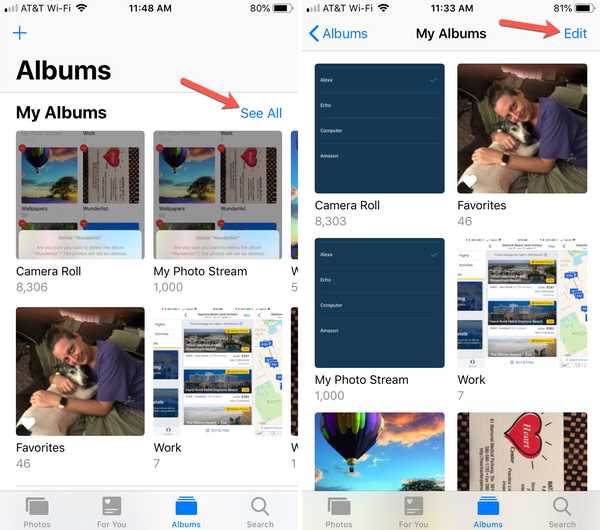
4) Druk op minteken in het rood op de hoek van het album dat u wilt verwijderen.
5) Wanneer het pop-upvenster onderaan verschijnt, tikt u op Album verwijderen om de verwijdering van het album te bevestigen.
6) Kraan Gedaan als je klaar bent.
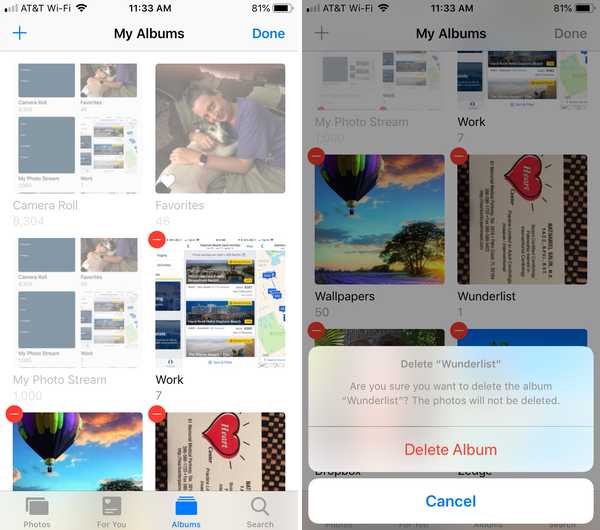
Verwijder fotoalbums op Mac
Open uw Foto's-app op Mac en volg deze stappen om een album te verwijderen.
1) Selecteer het album dat u aan de linkerkant wilt verwijderen.
2) Een van beide klik met de rechtermuisknop of wacht Controle en klik het album.
3) Kiezen Album verwijderen uit het contextmenu.
4) Wanneer het pop-upvenster bovenaan verschijnt, klikt u op Delete om de verwijdering van het album te bevestigen.
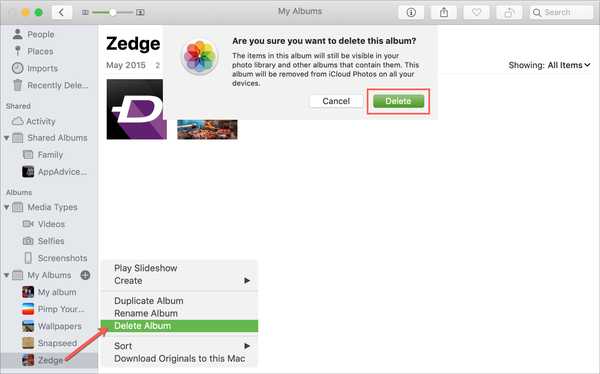
Opmerkingen over het verwijderen van albums
- Als u synchroniseert via iCloud, wordt het verwijderen van een album van al uw apparaten verwijderd.
- De afbeeldingen in het album worden nog steeds weergegeven in andere albums, indien van toepassing, en in uw fotobibliotheek.
Inpakken
Als je een heleboel fotoalbums hebt die je nooit gebruikt, is het misschien tijd om ze op te ruimen door de albums te verwijderen die je niet langer nodig hebt. Gaat u een van uw fotoalbums verwijderen?
Bekijk voor gerelateerde zelfstudies hoe je foto's op iPhone en iPad kunt verwijderen of hoe je verwijderde foto's kunt herstellen als je van gedachten verandert.











